Pada Klip Video sebuah Lagu, biasanya disertai dengan teks yang dapat memperjelas apa yang di lirik lagu nyanyikan oleh sang penyanyi dalam video tersebut. Letaknya biasa dibagian bawah video, sehingga hampir mirip dengan Subtitle pada Film. Lalu bagaimana sih cara membuat video lirik lagu?
Baik, kali Mediarale akan memberikan Anda panduan tentang Cara Membuat Video Lirik Lagu Sendiri di KineMaster Untuk Pemula. Tentunya dengan menggunakan Kinemaster, Kita dapat membuat video lirik lagu di HP.
Bagi Anda sudah paham sedikit atau banyak tentang aplikasi Kinemaster, pasti akan mudah memahami langkah-langkah cara membuat video lirik lagu di Kinemaster dibawah. Minimal bisa membuat Project dan mengekspor video.
Jika belum Anda bisa membaca dulu artikel tentang Cara Edit Video di KineMaster Untuk Pemula.
Saya rasa untuk membuat video lirik lagu di Kinemaster, Kita hanya akan lebih ke pengeditan teks, Seperti mengubah font, warna teks, ukuran teks, dan durasi teks. Semua hal tersebut akan Saya jelaskan dibawah sampai video lirik lagu Anda selesai dan paham cara membuatnya.
Tapi sebelumnya, cara membuat video lirik lagu yang Anda cari seperti apa? Apakah langsung seluruh teks lirik lagu dalam satu Frame atau video lirik lagu yang seperti Subtitle pada Film? Nah, Saya hanya akan menjelaskan yang tipe yang kedua. Mengapa? Mungkin karena video lirik lagu tersebut banyak yang cari, termasuk Anda mungkin. Selain itu, Video lirik lagu tipe pertama diatas akan Anda pahami juga jika sudah tahu cara yang kedua.
Cara Membuat Video Lirik Lagu di KineMaster
Nah, Saya sangat menyarankan Anda menggunakan alat tempur yakni KineMaster PRO / Premium. Mengapa Kinemaster Pro? Karena Kinemaster Pro sudah tidak terdapat Watermark, dan Kita bebas mendownload Asset Font. Jika sudah punya, Next.
Untuk Cara Membuat Video Lirik Lagu di KineMaster, cuzz langsung saja Anda ikuti panduan dibawah ini.
Nah, yang pertama adalah membuat Project di Kinemaster untuk mulai mengedit. Silahkan Tap ikon kotak untuk membuat Project, lalu pilih Rasio video lirik lagu Anda, apakah berbentuk persegi atau persegi panjang.
Selanjutnya Kita akan masuk ke menu pengeditan. Masukkan video yang akan diberi lirik lagu, Tap Media lalu pilih videonya. Untuk menambahkan Lagu, silahkan Tap Audio lalu pilih lagunya.
Nah, untuk menambahkan Teks, silahkan tap Lapisan >> Teks. Silahkan Anda masukkan lirik lagunya 3 – 5 kata atau sesuai keinginan Anda.
Gambar dibawah bisa menjadi panduan atau petunjuk Anda dalam pengeditan teks yang Anda tambahkan, seperti mengubah kata-kata teks, font, warna teks, dan ukuran teks.
Selain itu terdapat pilihan pengeditan lain, seperti :
- Animasi Masuk, Keseluruhan, dan Keluar
- Alfa/Opacity
- Menyampur/Blending
- Pilihan Teks
- Bayangan
- Bersinar
- Warna Latar atau Background Teks.
Nah, contoh pada gambar dibawah, Saya telah membuat 1 teks dengan 4 kata dari lirik lagu “Sepatu – Tulus”. Tambahkan juga Animasi teks jika perlu.
Untuk mengatur Durasi Teks, Kita bisa mengklik Timeline teks tersebut lalu geser ujung berwarna kuning nya kedalam atau keluar. Sedangkan jika Anda ingin memindahkannya, silahkan klik + tahan lalu geser kebagian dimana lirik dan teksnya sesuai.
Nah, TRIK TAMBAHAN supaya Anda tidak susah payah melakukan pengeditan teks dari awal. Silahkan Anda klik satu timeline teks yang sudah jadi tadi, lalu Duplicate/Gandakan. Selanjutnya Anda tinggal mengubah kata-katanya, Durasi, dan jika Anda ingin memindahkannya, silahkan klik + tahan lalu geser kebagian dimana lirik dan teksnya sesuai.
Lakukan hal diatas berulang-ulang sampai video lirik lagu Anda sudah jadi dan siap di Simpan. Dan hasilnya kurang lebih seperti dibawah.
Baca Juga : Cara Memotong dan Menggeser Lagu di KineMaster
Akhir Kata
Bagaimana? Mudah bukan? Itulah Cara Membuat Video Lirik Lagu di KineMaster. Tunggu apalagi mulailah berkreasi. Jika bagus, Anda bisa meng-Uploadnya di sosial media seperti Youtube dan Instagram.



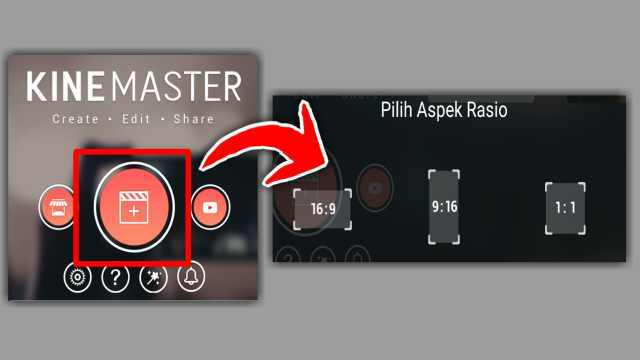
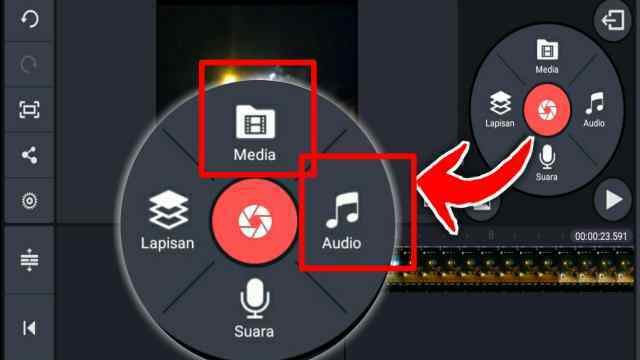




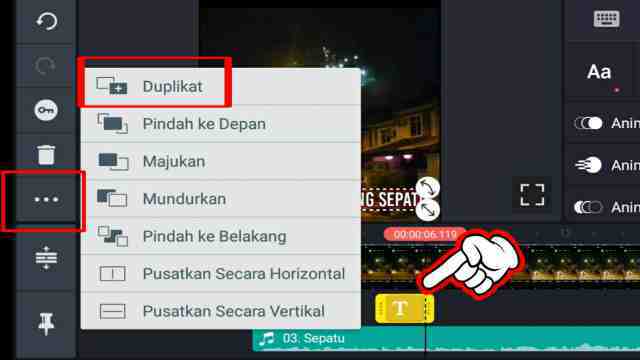






Leave a Reply